이번에 살펴볼 제품은 MSI B450 게이밍 프로 카본 AC (B450 Gaming Pro Carbon AC)입니다.
3세대 라이젠 출시와 함께 AMD와 제조사들은 X570 칩셋 메인보드의 선전을 기대했으나 기대와 다르게 X570 시리즈의 인기는 빠르게 식어가는 모습을 보였고, 오히려 판매가 폭증한 것은 보급형 포지션인 B450 칩셋 메인보드였습니다.
MSI의 B450 시리즈 메인보드는 보급형으로 박격포 맥스, 토마호크 맥스, 고급형으로 게이밍 프로 카본 AC로 구분되는데, 박격포/토마호크가 가성비를 앞세운 모델이라면, 게이밍 프로 카본 AC는 B450 계열 중 끝판왕급에 해당되는 충실한 구성의 모델이라고 할 수 있죠.
MSI B450 게이밍 프로 카본 AC는 여러 커뮤니티에서 우수한 구성의 B450 메인보드를 찾을 때 자주 추천되는 제품 중 하나로 ‘B450 게프카’라는 약칭으로도 불리우고 있습니다.
목차
MSI B450 게이밍 프로 카본 AC: 스펙

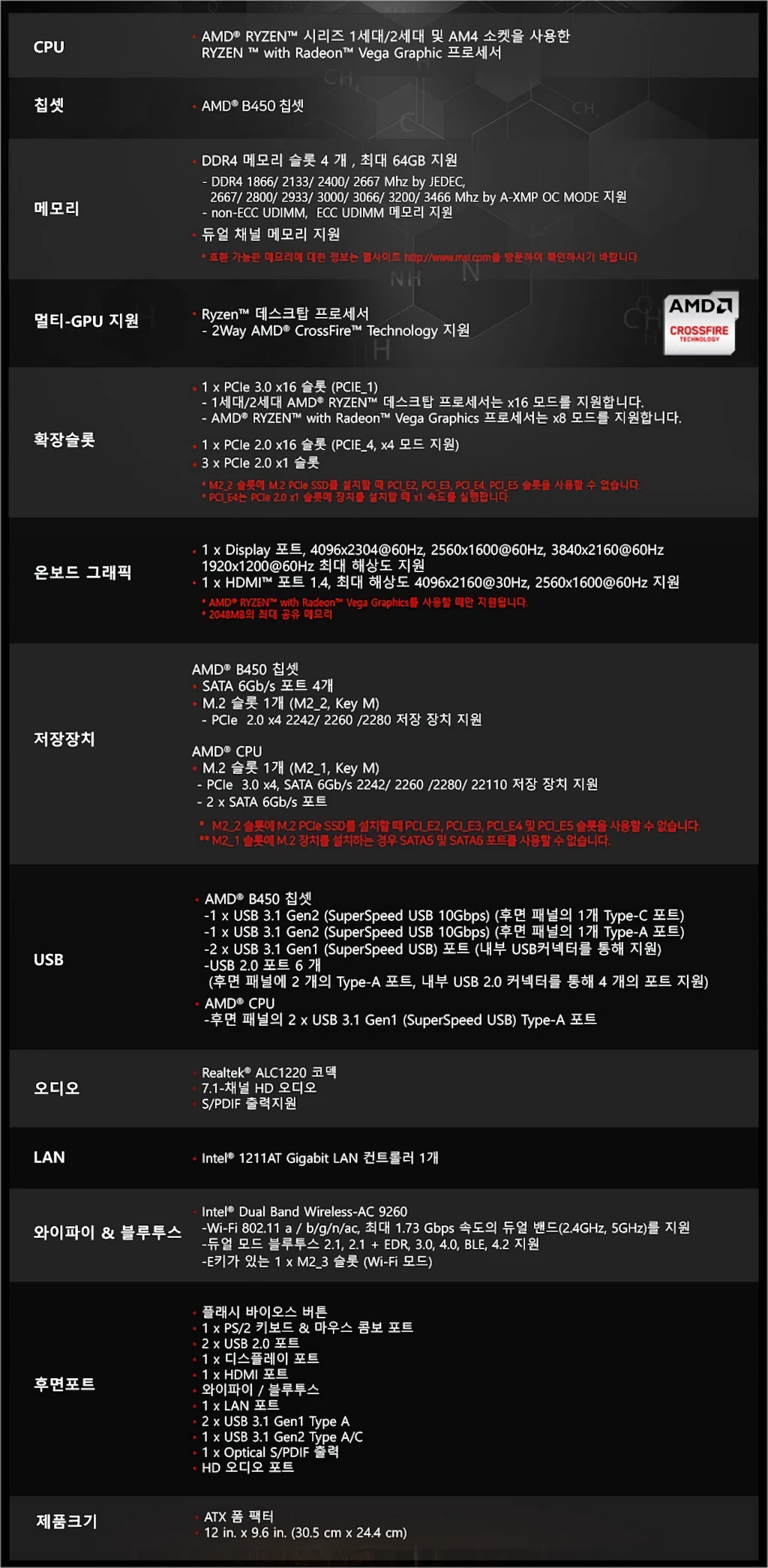


MSI B450 게이밍 프로 카본 AC: 패키지

MSI B450 게이밍 프로 카본 AC는 보급형인 PRO, 메인스트림인 MAG 시리즈 (토마호크, 박격포)보다 조금 더 상급 라인인 게이밍 프로 카본 시리즈에 속하며 패키지 디자인에도 차이가 있습니다.

AMD B450 칩셋 기반으로 소켓 AM4 기반의 2세대 및 3세대 그리고 차세대 라이젠 데스크탑 프로세서를 모두 지원합니다. (CPU에 따라 BIOS 업데이트 필요)

다른 제품들과 마찬가지로 제품이 담겨 있는 종이 박스 외부는 별도로 봉인되어 있지 않으며 내부의 메인보드를 포장한 정전기 보호 비닐만 테이프로 봉인되어 있습니다.

풀 옵션 게이밍 메인보드답게 구성 풍성합니다.

인텔 Wireless-AC9260 기반의 802.11ac (Wi-Fi 5) 무선 인터넷 및 블루투스 연결을 지원하는 제품으로 메인보드 후면 I/O 패널에 장착하는 전용 안테나가 동봉되어 있습니다.
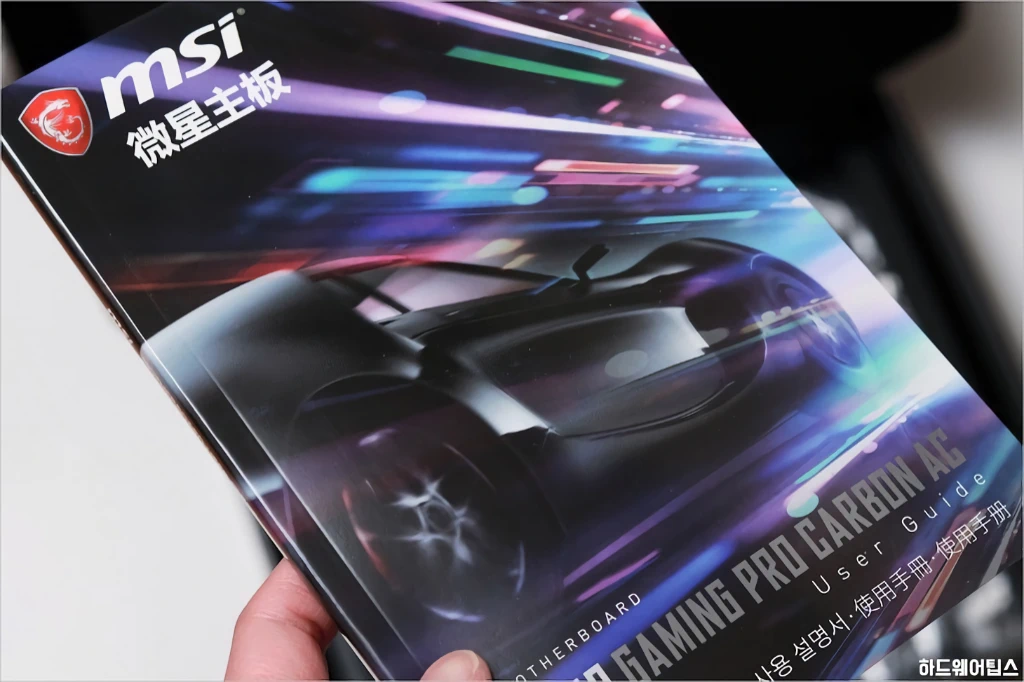
MSI 메인보드는 모든 제조사를 통틀어 가장 우수한 품질의 한국어 매뉴얼을 제공합니다.
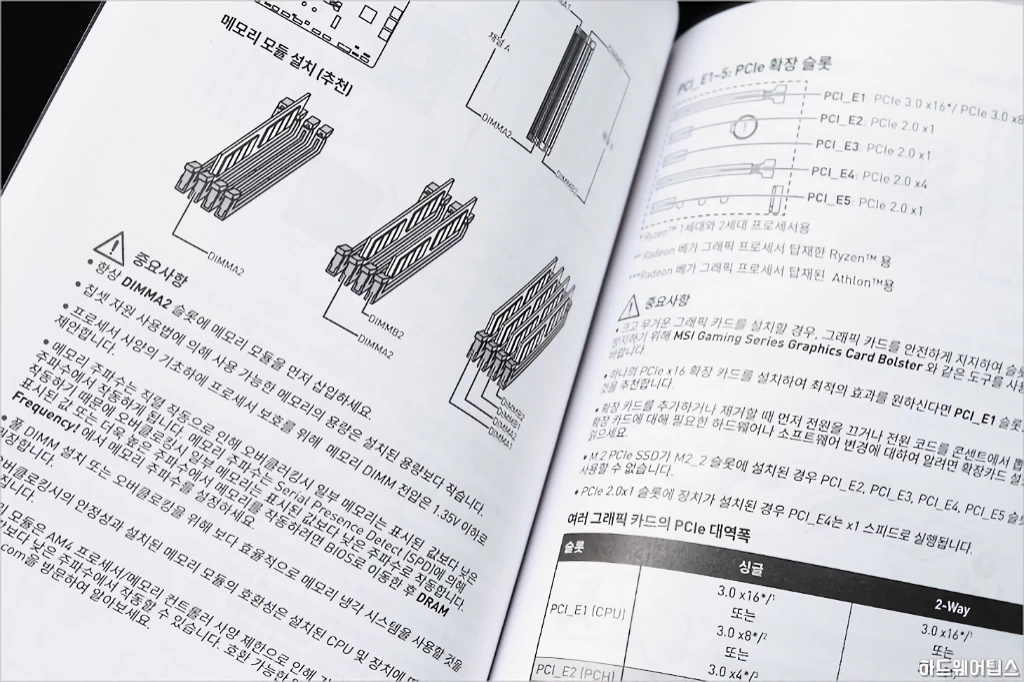
자세한 설명까지 모두 한국어로 번역되어 있어 숙련도에 관계 없이 참고하기 좋고, 중요한 부분은 그림도 포함되어 쉽고 빠르게 알아볼 수 있습니다. 이러한 한국어 사용 설명서는 MSI 메인보드만의 자랑거리 중 하나라고 생각합니다.
MSI B450 게이밍 프로 카본 AC: 디자인

MSI B450 게이밍 프로 카본 AC의 전체적인 외형입니다.
표준 ATX 규격의 무광 블랙 컨셉 메인보드로 B450 메인보드 치고는 상당히 고급스런 외관을 지니고 있습니다. 마치 X450, X570 같은 보다 상위 칩셋 보급형 제품의 느낌을 주죠.

보조 전원 커넥터는 8 (필수)+4 (옵션)핀이 장착되어 있습니다.

메모리 오버클러킹 특화 DDR4 BOOST (데이지 체인) 디자인이 적용된 메모리 슬롯.
최신 UEFI BIOS 기준, 2슬롯 기준 중상급 이상 XMP 메모리를 사용할 경우, 무난하게 3세대 라이젠의 최적화 오버클러킹인 메모리 (MCLK), 인피니티 페브릭 (FCLK)의 1:1 설정 DDR4-3800 사용이 가능했습니다.

확장 슬롯 구성입니다.
그래픽 카드가 장착되는 PCI-E 슬롯은 금속으로 보강한 스틸 아머 기술을 적용해 내구성을 높였습니다.

메인 M.2 슬롯도 M.2 실드라고 명명된 전용 방열판을 기본 제공하여 NVMe SSD를 발열로 인한 속도 저하 걱정 없이 사용할 수 있습니다.



고급형 메인보드와 동일하게 120dB의 SNR을 자랑하는 최상위 통합 오디오 코덱 리얼텍 (Realtek) ALC1220이 사용되었습니다. 또한 MSI 고유의 오디오 부스트 및 나히믹 (Nahimic) 기술이 적용되어 고품질 튜닝 사운드를 제공합니다.

보다 우수한 아날로그 오디오 품질을 위한 케미콘의 오디오 전용 커패시터.

노이즈를 최소화하기 위한 독립 오디오 회로 디자인.

하단에는 세컨드 M.2 슬롯 및 각종 헤더를 볼 수 있습니다.
* 세컨드 M.2 슬롯을 사용 시 그래픽 카드를 제외한 다른 PCI-E 슬롯을 사용할 수 없으므로 주의해야 합니다.

6개의 SATA 3.0(6Gbps) 포트를 제공합니다.
* SATA 포트는 대역폭을 공유하므로 메인 M.2 슬롯을 사용 시 5/6번 포트를 사용할 수 없습니다.
MSI B450 게이밍 프로 카본 AC: 전원부

드라이버 추가 없이 컴퍼넌트만 2배수 구성된 듀엣 레일 (듀얼 아웃풋) 구성의 4+2 페이즈 전원부.
그렇지만 B450 칩셋 기반의 메인보드 기준으로 볼 때 전원부 구성은 비교적 충실한 편이며, 방열판 품질은 상대적으로 우수하다고 할 수 있습니다.

CPU에 전력이 공급되는 측면 방열판의 모습입니다.

보급형 제품에 비해 방열판이 확실히 커진 것을 볼 수 있습니다. MSI에 따르면 이전 세대 대비 크기가 평균 26% 커졌고 동일 환경에서 약 8~10도의 온도 하락 효과가 있다고 합니다.

서멀 패드도 고성능 제품은 아니지만 정확한 위치에 잘 부착되어 있었습니다.
메인보드 방열판에 서멀 패드만 고급형으로 사용해도 오버클러킹 시 좋은 효과를 볼 수 있는데, 비용 문제 때문인지 어떤 제조사에서도 고급형 서멀 패드는 사용하지 않고 있네요. 과연 어느 제조사가 가장 먼저 적용할지 기대해봅니다.

상단 방열판도 묵직한 편입니다.

서멀 패드는 동일 재질이며 위치도 사이드와 마찬가지로 양호합니다.

전원부의 전체적인 모습입니다.

PWM 컨트롤러는 리치텍 (Richtek)의 4+2 페이즈 제어가 가능한 RT8894A가 사용되었습니다.

모스펫은 온 세미커넥터 (ON Semiconductor)의 4C029N, 4C024N이 사용되었습니다.
보급형/중급형 메인보드에서 흔히 볼 수 있는 모스펫이죠. 커패시터는 MSI 커스텀 제품이 사용되어 정확한 스펙을 알 수 없습니다.

2 페이즈의 SOC 전원부 역시 마찬가지 구성입니다.
MSI B450 게이밍 프로 카본 AC: 미스틱 라이트

MSI B450 게이밍 프로 카본 AC는 게이밍 시리즈 메인보드답게 RGB LED 기능도 보급형 제품에 비해 충실하게 구현되어 있습니다.
MSI 고유의 RGB 기술인 미스틱 라이트를 지원하며 2개의 12V 헤더와 1개의 5V 헤더가 제공됩니다. 현재 흐름을 볼 때 2개의 5V 헤더와 1개의 12V가 더 적합하지 않을까하는 생각은 있지만, 사실 B450 칩셋이 사용된 하위 모델들과 비교해 볼 때 이 정도면 훌륭한 구성인 것은 맞습니다.
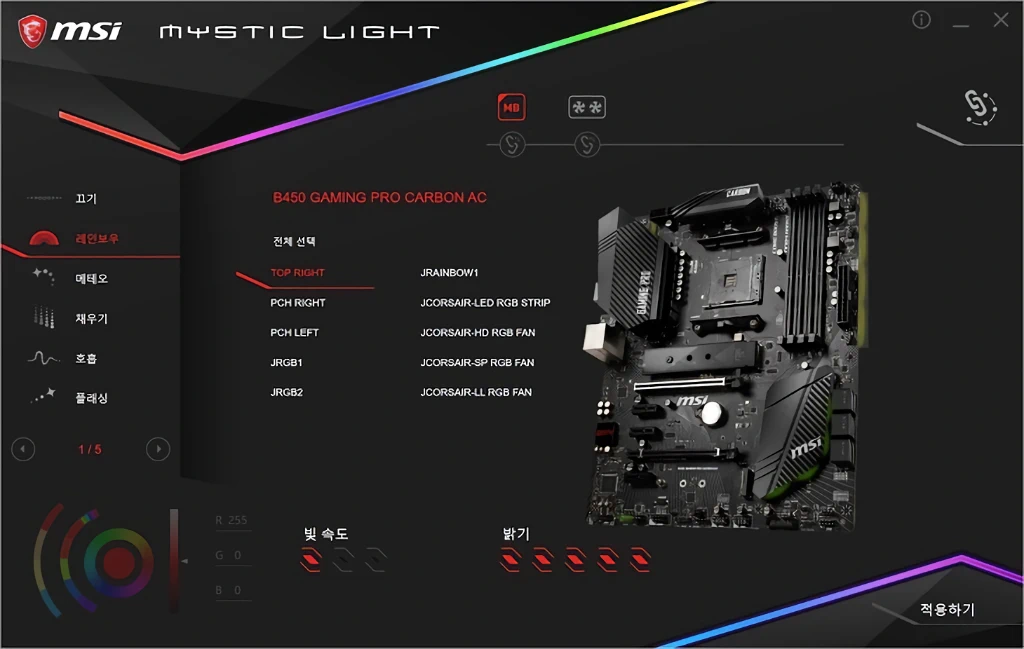
미스틱 라이트 툴을 통해 전체 조명 효과를 동기화하거나 부분마다 독립적인 적용이 가능합니다.

또한 미스틱 라이트를 지원하는 MSI 그래픽 카드를 사용하는 경우 조명 효과를 함께 제어할 수 있습니다.
MSI B450 게이밍 프로 카본 AC: 스펙
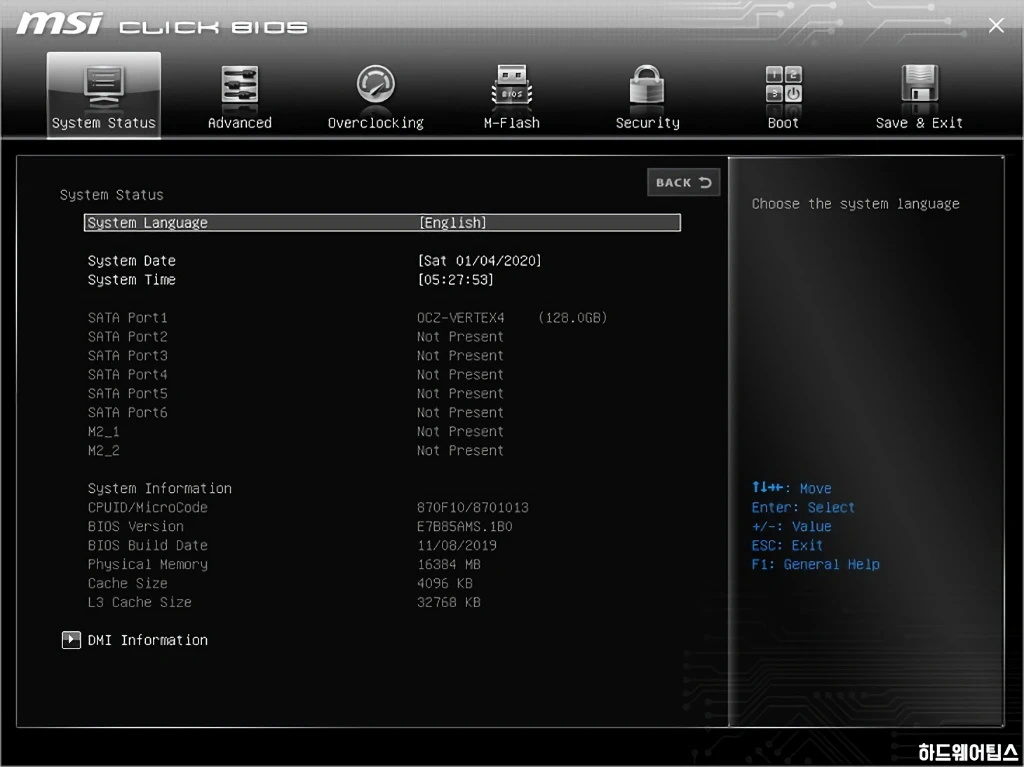
초기 MSI B450 게이밍 프로 카본 AC의 UEFI BIOS는 클릭 바이오스 5라는 MSI 고유의 GUI가 적용되었으나 지금은 부족한 롬 용량으로 3세대 라이젠 지원을 위해 위와 같이 이미지를 줄인 GSE-Lite라는 GUI로 변경된 상태입니다.
개인적으로 직관적인 구성은 더 편리하다고 느꼈지만 단점도 있었는데, 그것은 프러파일의 자체 저장이 불가능하며, 꼭 USB 저장장치가 필요하다는 것이었습니다. 따라서 초기 오버클러킹 시에는 USB 메모리를 연결해 설정을 백업하면서 진행하는 것이 시행착오를 줄일 수 있는 방법입니다.
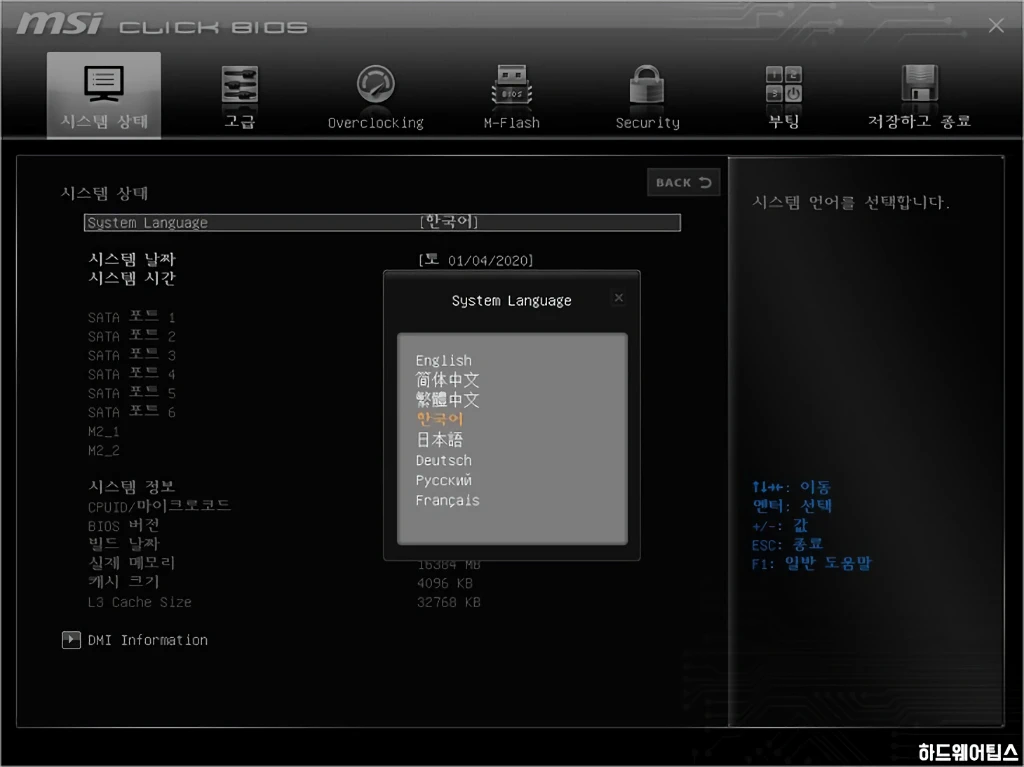
바이오스도 한국어를 지원하는데 어차피 관련된 전문 용어가 많이 사용되기 때문에 영어로 사용하는 것이 오히려 더 편할 수 있습니다.
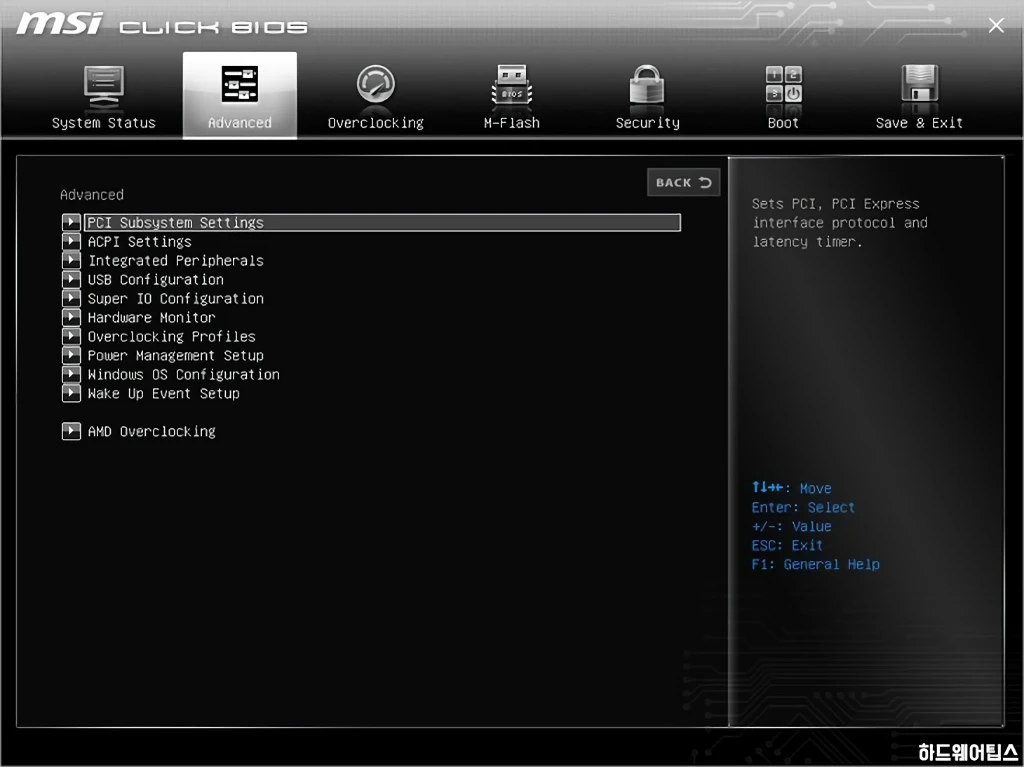
어드밴스트 탭에서는 오버클러킹을 제외한 주요 설정이 가능합니다.
AMD 오버클러킹이라고 AMD가 제공하는 관련 옵션도 있지만 대부분의 사용자는 별도로 제공되는 [오버클러킹] 탭을 활용하는 것이 더 편리합니다.
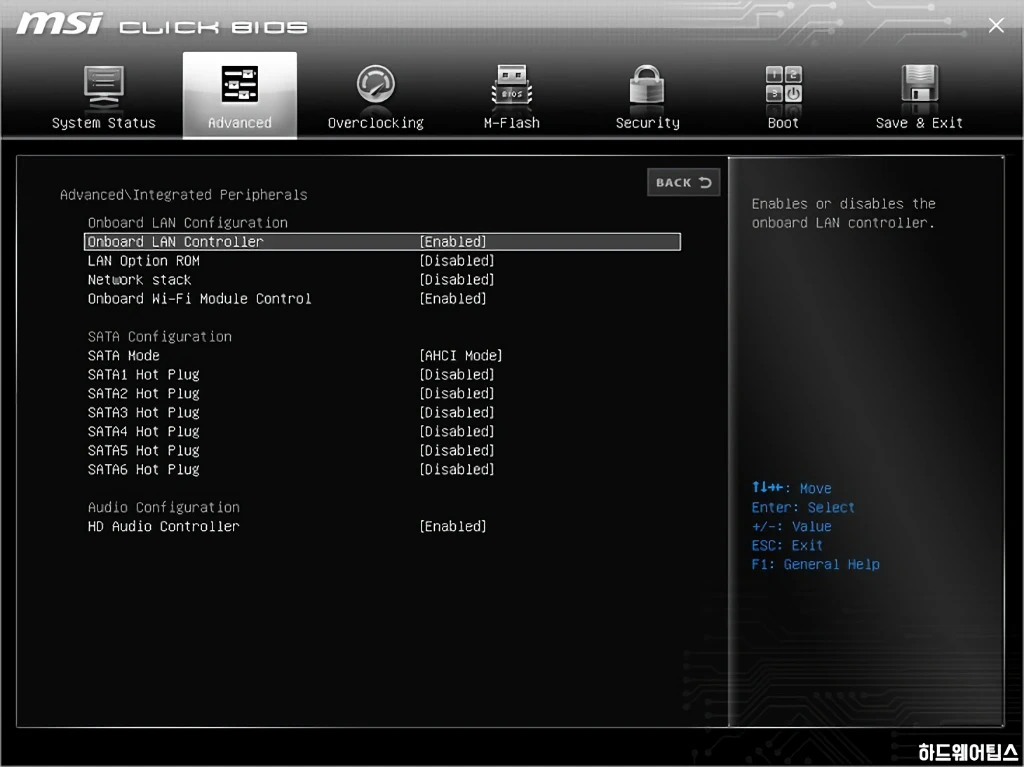
통합 장치 설정 메뉴는 SATA 및 온보드 랜/온보드 오디오 관련 설정을 제공합니다.
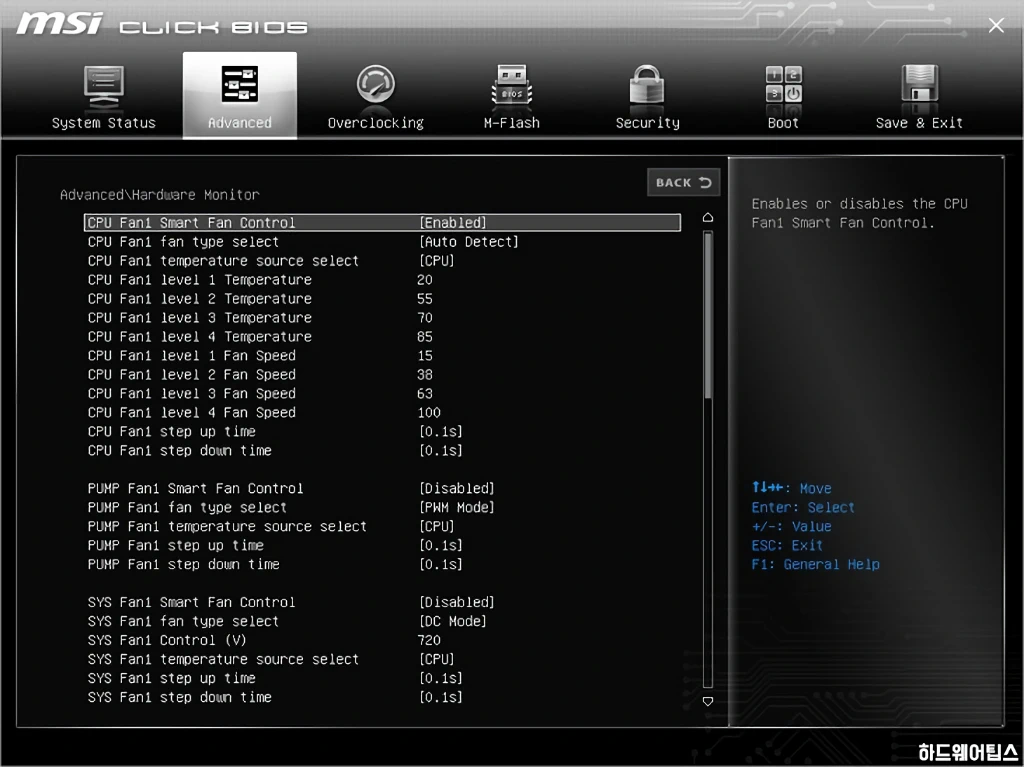
하드웨어 모니터 메뉴에서는 현재 온도 및 팬 동작 설정을 할 수 있습니다.
다소 귀찮을 수 있는데 팬 동작을 세밀하게 잘 설정하면 소음을 최소화하여 만족스러운 PC 생활이 가능하므로 시행착오를 거듭하더라도 본인에게 가장 적합하도록 조절하는 것을 권장합니다.
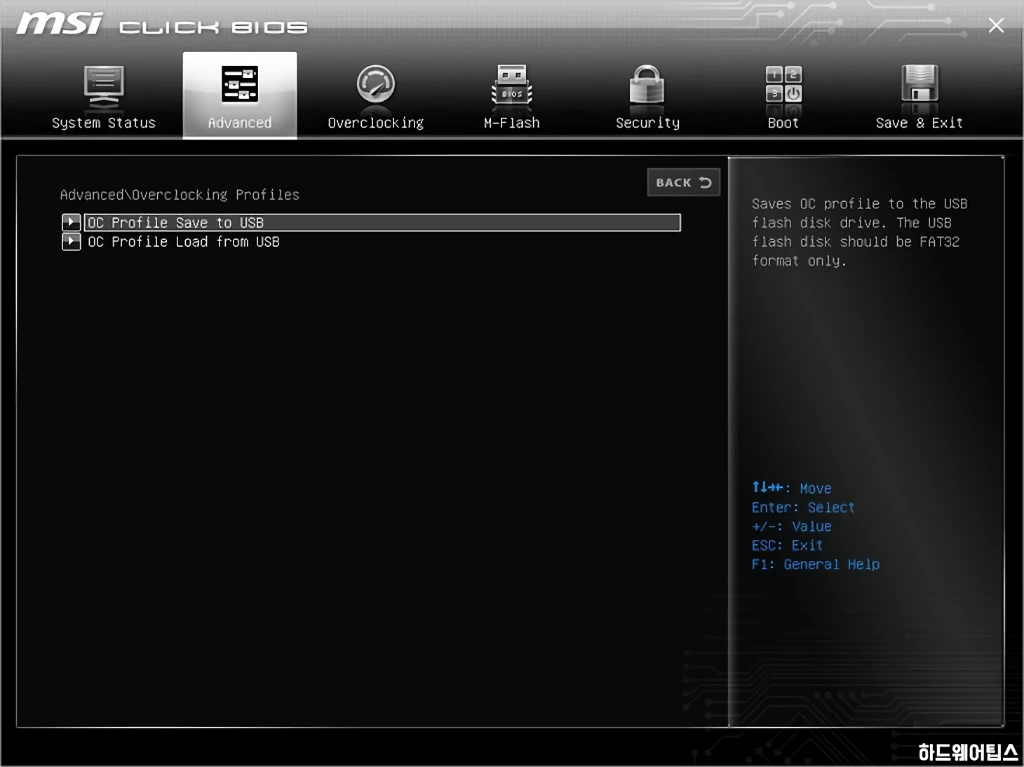
오버클러킹 프러파일 메뉴입니다.
앞서 지적한 것처럼 MSI는 롬 용량의 한계 (16MB)로 프러파일의 자체 저장 기능을 생략해버렸습니다. 따라서 부팅에 실패할 수 있는 민감한 설정을 진행할 예정이라면, USB 저장장치를 준비 후 프러파일을 세이브하면서 진행하는 것이 좋습니다.
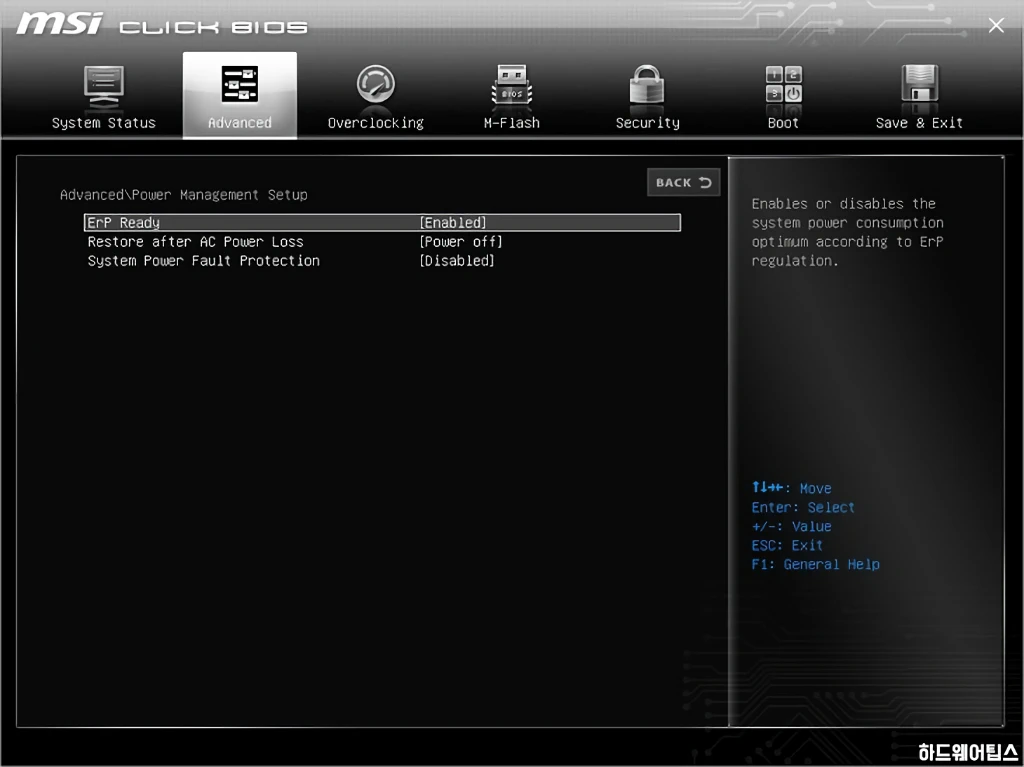
파워 매니지먼트 메뉴에서는 시스템 대기 시 전력을 차단해주는 ErP Ready 사용 여부를 비롯한 전력 관련 옵션을 설정할 수 있습니다.
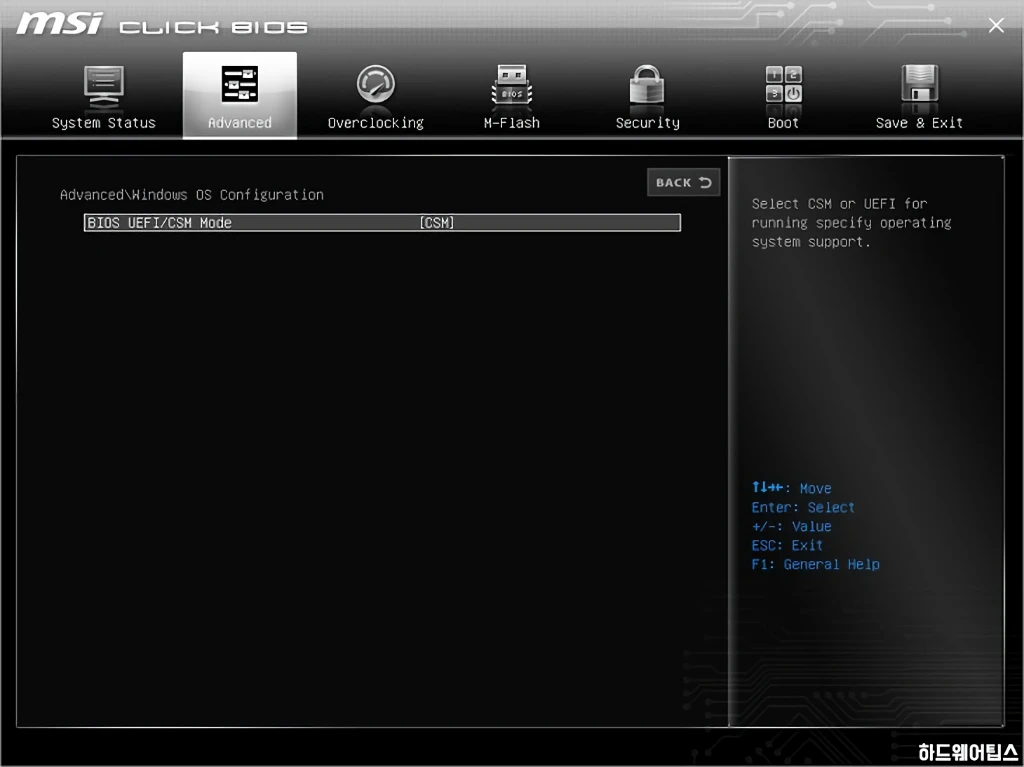
윈도우즈 OS 설정 메뉴에서는 UEFI/CSM 모드를 선택할 수 있습니다.
최신인 UEFI가 확장성, 부팅속도, 보안 면에서 유리하며, 구식인 CSM 모드는 호환성이 우수합니다. 이 UEFI/CSM 설정에 따라 부팅 시 문제가 발생하거나 할 수 있기 때문에 두 가지 모드에 대해 잘 알아본 후 적합한 모드를 사용하시기 바랍니다.
참고로 시스템의 부품 조합에 따라 특정 모드에서는 부팅 시간이 지연되거나 하는 문제가 발생할 수 있습니다. 이런 경우 다른 모드로 설정해 사용하면 이러한 문제를 해결할 수 있습니다.
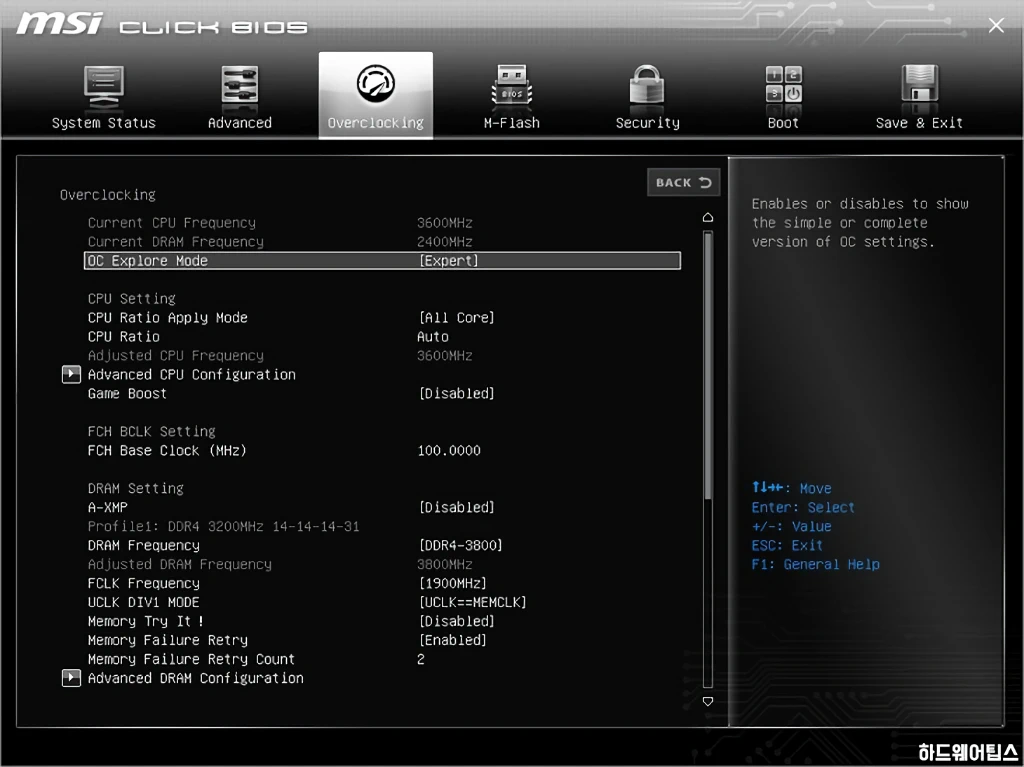
오버클러킹 탭입니다.
일반적으로 CPU 및 메모리 오버클러킹과 관련된 모든 설정은 이곳에서 진행할 수 있습니다. CPU를 오버클러킹하기 위해서는 Auto로 표기된 CPU Ratio에 원하는 숫자를 수동으로 입력하면 됩니다. 예를 들어 4GHz로 설정을 원한다면 베이스클럭(BCLK) 100 MHz x 멀티플라이어 40이므로 수동으로 40을 입력하면 됩니다.
다만, 3세대 라이젠의 경우 성능은 많이 향상되었지만 오버클러킹 포텐셜이 그렇게 좋지 못하기에, 수동 오버클러킹 보다는 전력 제한을 풀고 PBO를 활용하는 방법을 더 추천드리고 싶습니다.
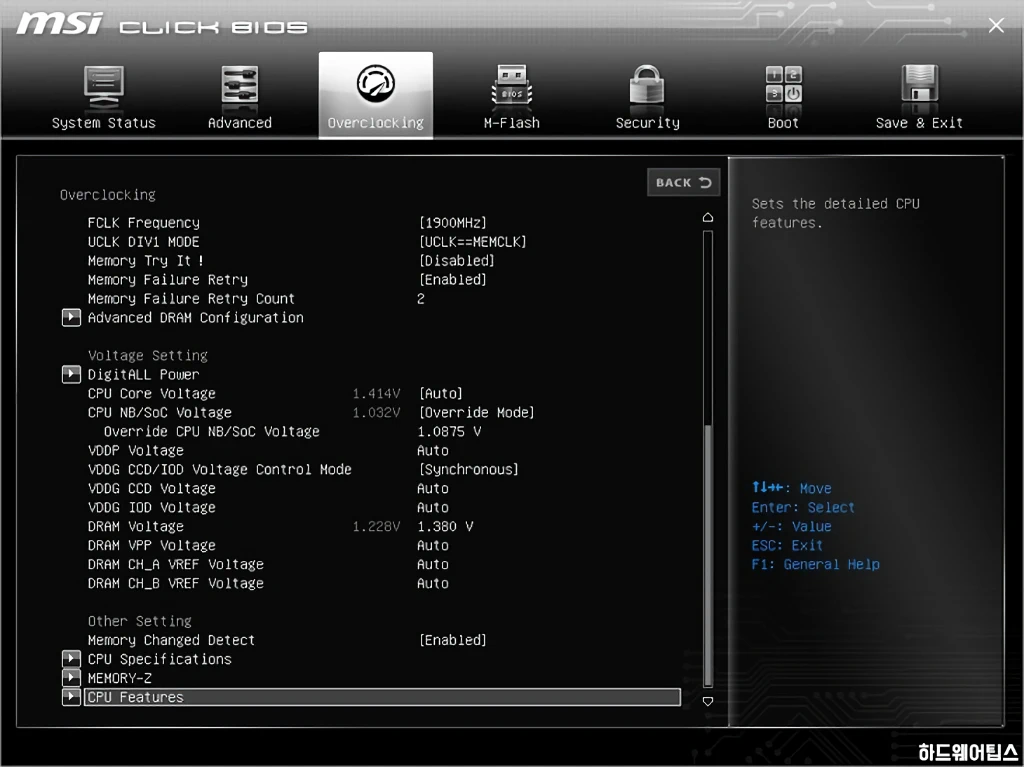
메모리 오버클러킹에서 3세대 라이젠의 경우 인피니티 페브릭 (FCLK)와 메모리, 메모리 컨트롤러의 클럭을 2:1로 비동기 사용할 수 있도록 개선되었습니다.
그러나 가장 좋은 성능은 일정 수준까지는 단순히 메모리 클럭이 높은 것 보다는 인피티니 페브릭과의 1:1 동기화 상태에서 나오기 때문에 (DDR4-5000 이상과 같이 초고클럭을 노리는 하드코어 오버클러커가 아닌) 일반적인 사용자라면 1:1 동기화 상태의 DDR4-3800이 베스트 초이스입니다.
물론 이 때 쿨링은 충분하게 이뤄져야 합니다. 발열을 잡지 못하는 경우 실제 성능은 1:1 동기화된 DDR4-3600 이하로 떨어질 수도 있기 때문입니다.
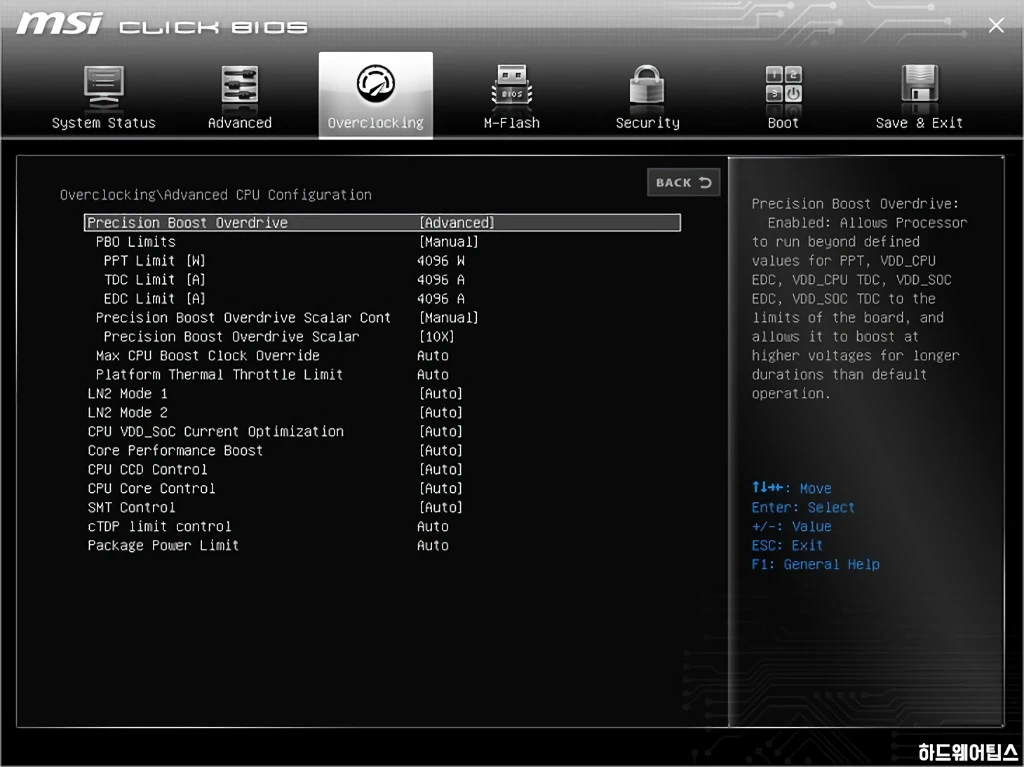
어드밴스트 CPU 컨피겨레이션 메뉴에서는 PBO 및 관련 사항을 설정할 수 있습니다.
전력 제한을 최대로 풀기 위해서는 PBO 옵션을 어드밴스트(Advanced)로 변경 후, PBO Limits를 수동(Manual)으로 설정하고 표시되는 PPT/TDC/EDC 3가지 제한을 최댓값 4096으로 입력하면 됩니다.
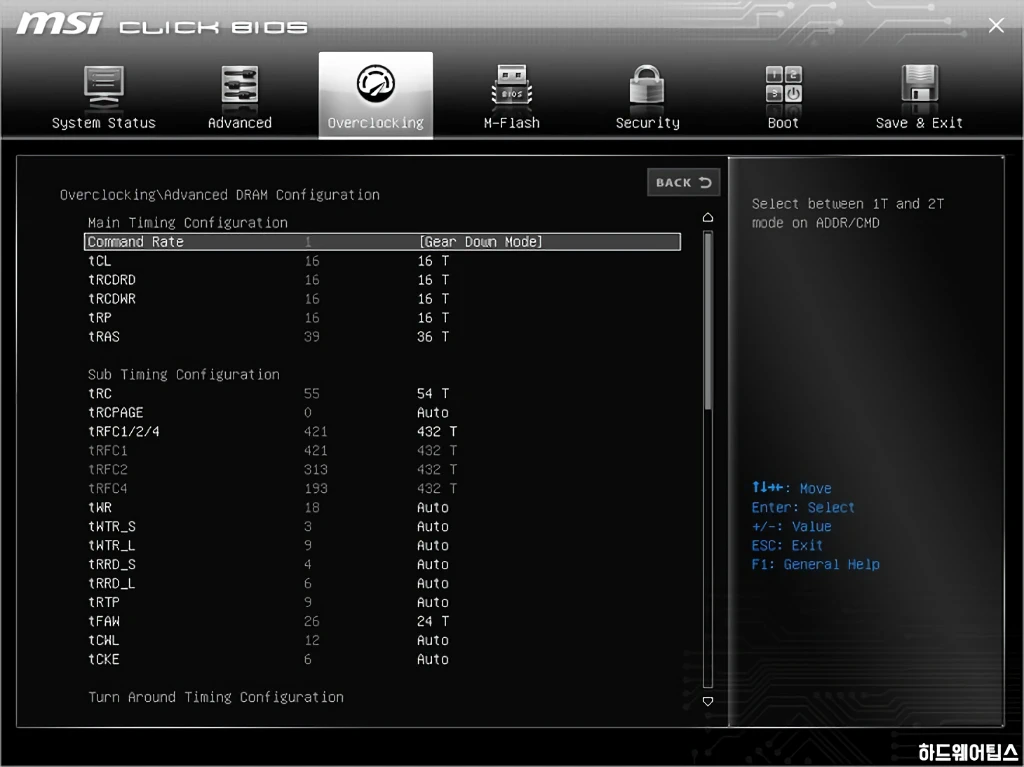
어드밴스트 DRAM 컨피겨레이션 메뉴에서는 메모리 타이밍을 설정할 수 있습니다.
메모리 타이밍은 기본적으로 수치가 낮을 수록 성능이 향상되고 높을 수록 안정성이 향상된다고 이해하시면 됩니다. 초보자의 경우 기본적으로 메인 타이밍은 AMP(XMP) 제품을 참고하는 것이 좋은데, 예를 들어 G.SKILL의 AMD 전용 DDR4 메모리의 기본 타이밍과 전압은 다음과 같습니다.
DDR4-3200: 14-14-14-34, 1.35 V – 상대적으로 높은 오버클러킹 잠재력 필요
DDR4-3200: 16-18-18-38, 1.35 V
DDR4-3466: 18-22-22-42, 1.35 V – 상대적으로 높은 오버클러킹 잠재력 필요
DDR4-3600: 18-22-22-42, 1.35 V – 상대적으로 높은 오버클러킹 잠재력 필요
tRC: tCL + tRAS 또는 2, 4를 더한 값 이상 권장 (tCL이 16, tRAS가 38이라면 54 이상)
tRFC: tRC * 8~9배 이상 권장 (예: tRC가 54라면 432 이상)
위 설명은 삼성 B-die XMP 메모리와 같이 오버클러킹 잠재력이 어느 정도 보장되는 메모리 기준이며, 일반적으로 판매되는 삼성 벌크 메모리(시금치)라면 보다 여유 있는(높은) 수치를 적용하는 것이 좋습니다. (예를 들어 tRFC의 경우 5~600 정도)
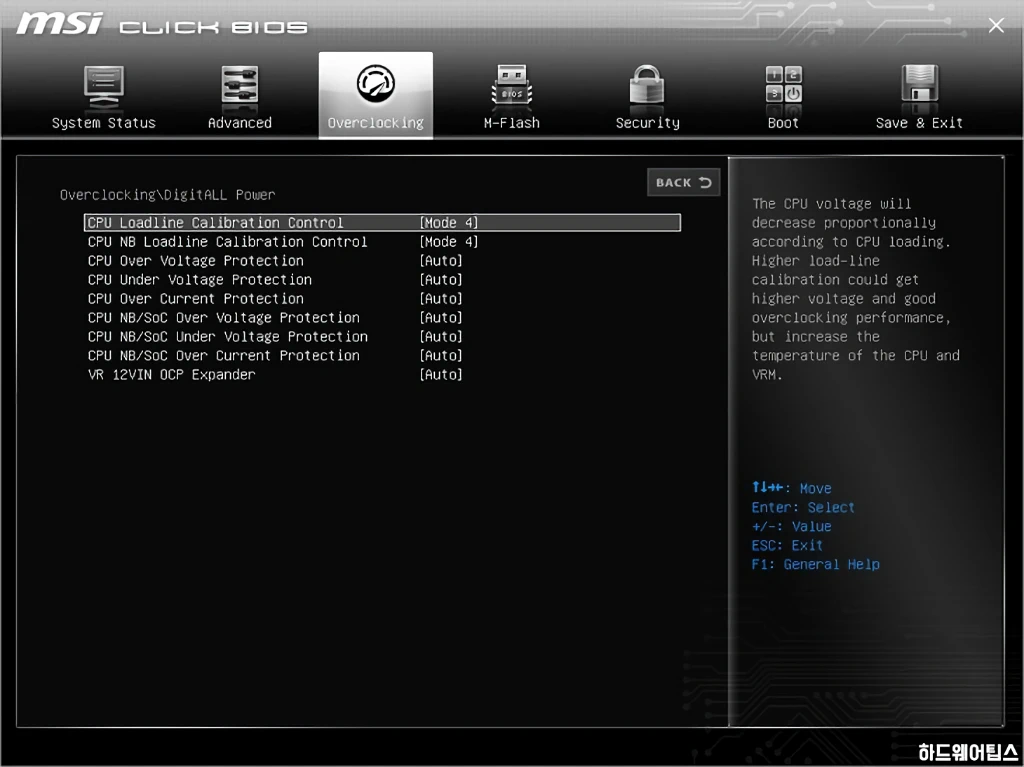
디지트올 (DigitALL) 파워 메뉴에서는 LLC (Load-line Calibration) 및 관련 설정을 할 수 있습니다.
LLC는 수동 오버클러킹 시 매우 중요한 부분으로 높은 값으로 설정할 경우 부하 시 높은 전압이 유지되게 됩니다. 그러나 반대로 전력 소모, 발열, 온도 역시 올라가게 되죠. PBO를 사용할 경우엔 크게 영향을 받지 않는 옵션이긴 하지만, 안정성 또는 전력 소모를 위해 LLC를 수동으로 조절하면 효과를 볼 수도 있습니다.
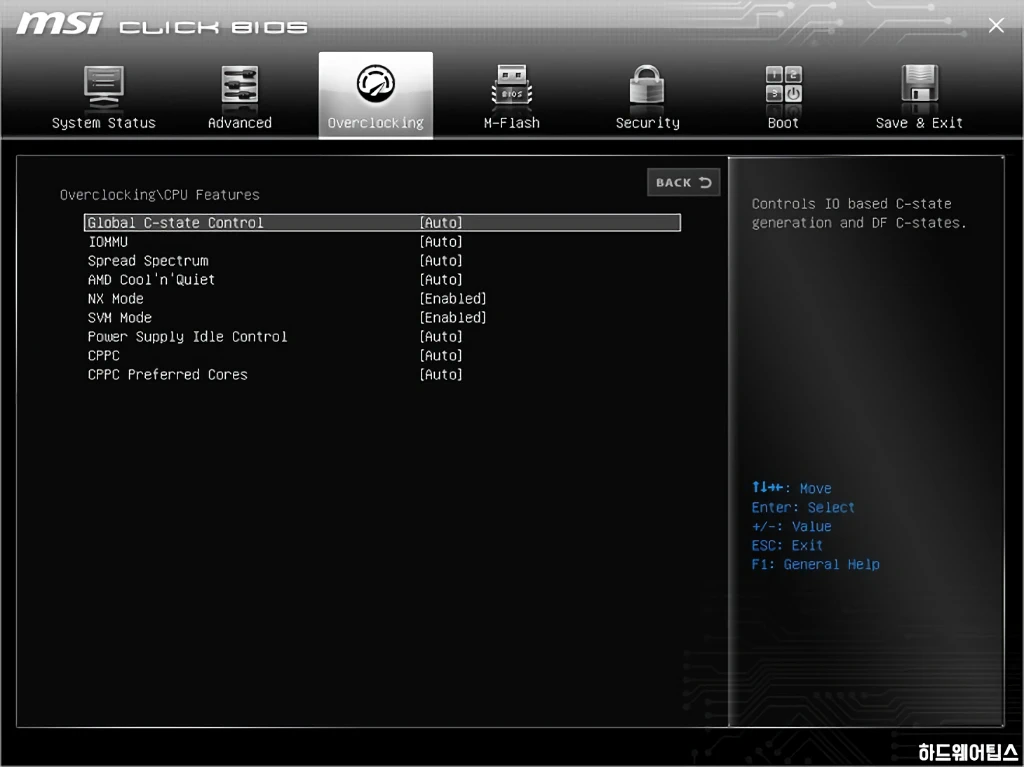
CPU 피처스 메뉴에서는 CPU 관련 설정을 할 수 있습니다.
보통 안정성을 이유로 SVM(가상화) 모드가 기본적으로 비활성화 되어 출고되는 제품이 많은데, 본인이 이 기능을 활용한다면 해당 설정에서 변경해주시면 됩니다.
CPPC (Collaborative Processor Performance Control)의 경우 윈도우 10 최신 버전을 UEFI로 설치한 환경에서 사용할 수 있는데 현재는 X570 칩셋에서만 실제 적용된다고 합니다.
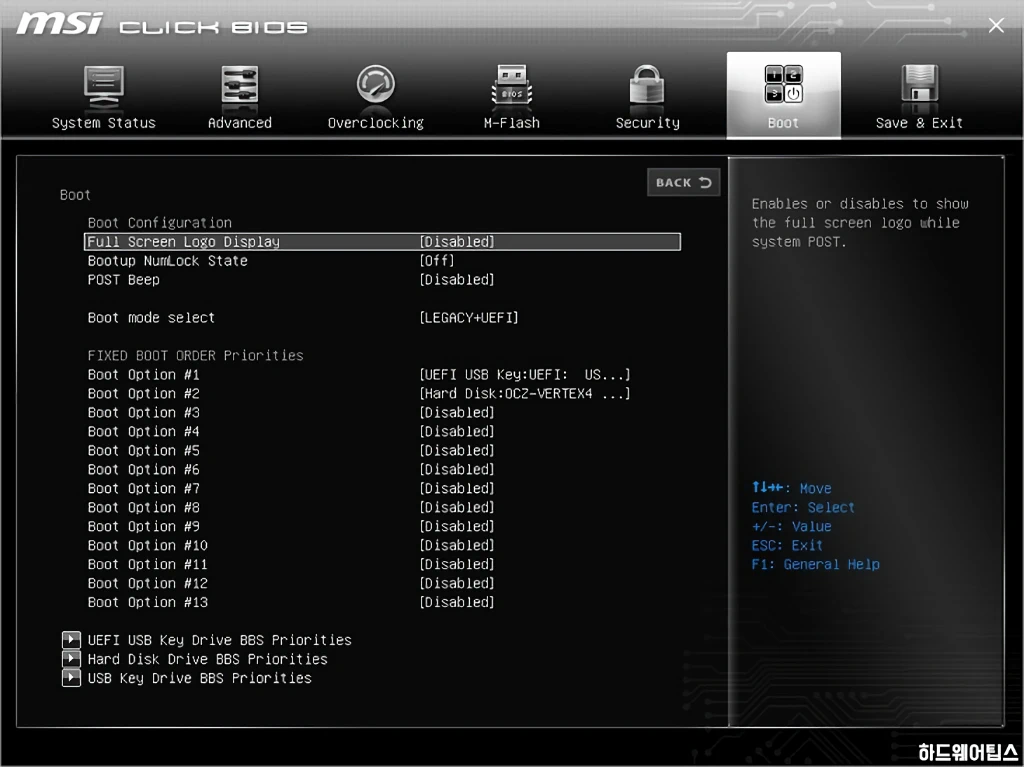
부트 탭에서는 부팅 시 로고 표시, 비프음, 넘버락 및 부트 옵션/순서 등을 설정할 수 있습니다.
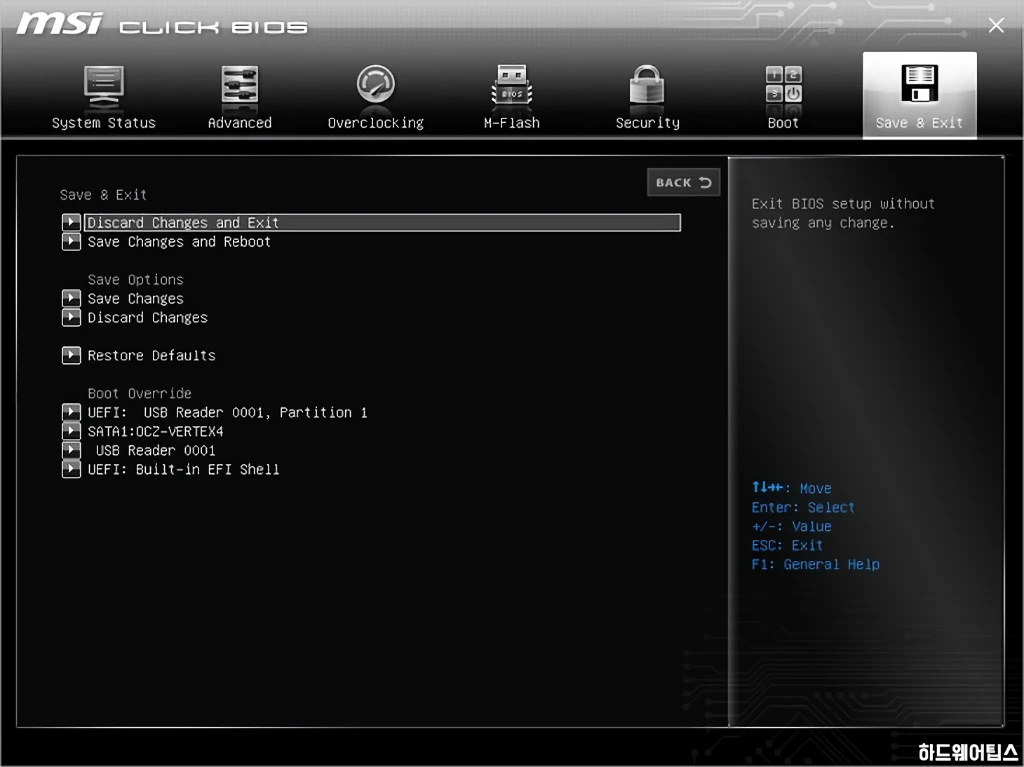
세이브 & 엑시트 탭에서는 설정 값을 저장, 초기화하고 UEFI BIOS 화면을 나갈 수 있습니다.
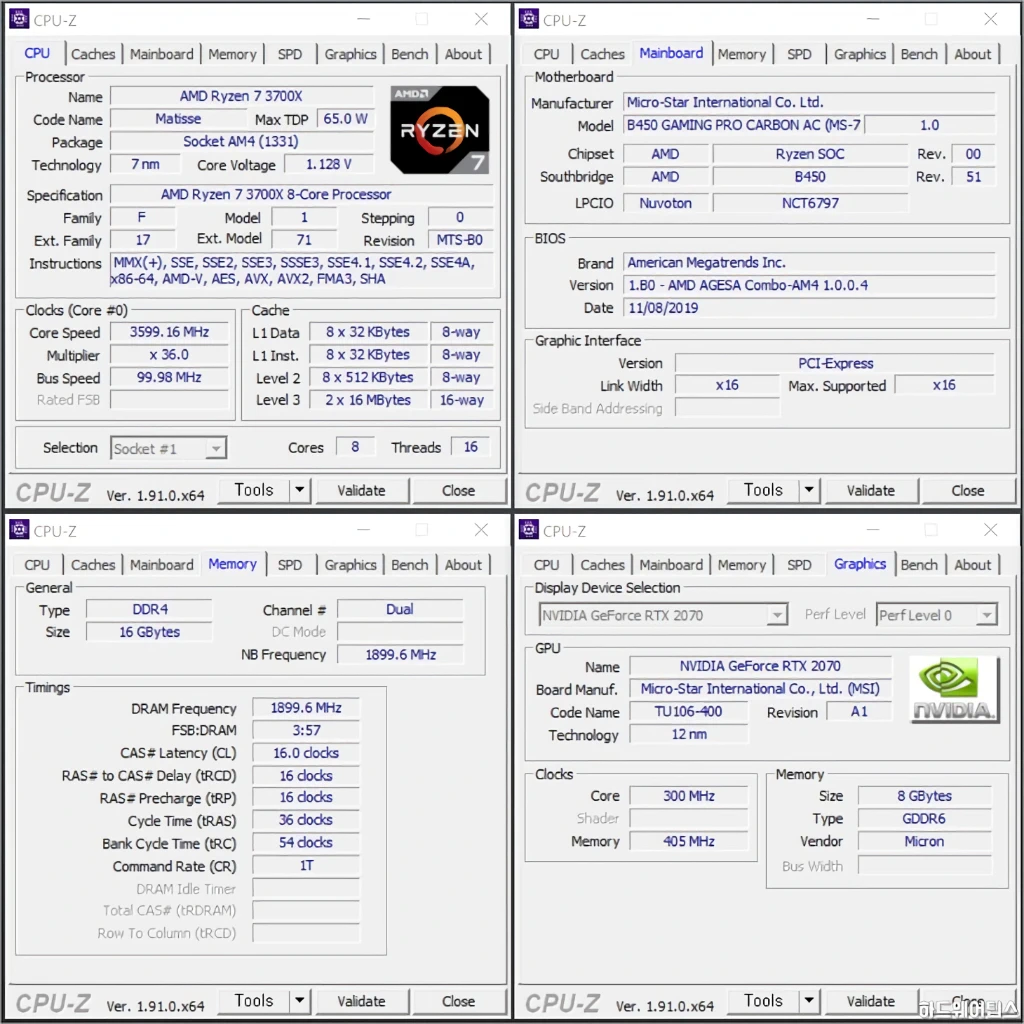
최신 BIOS 업데이트 상태로 AMD 3세대 라이젠 7 3700X를 PBO 활성화, 메모리를 DDR4-3800(1900)으로 설정해보았습니다.
이 설정은 제가 전에 사용하던 MSI B450M 박격포 맥스에서 사용하던 값을 그대로 옮긴 것인데, 안정성 테스트를 포함해 지금까지 아무 문제 없이 사용하고 있습니다.
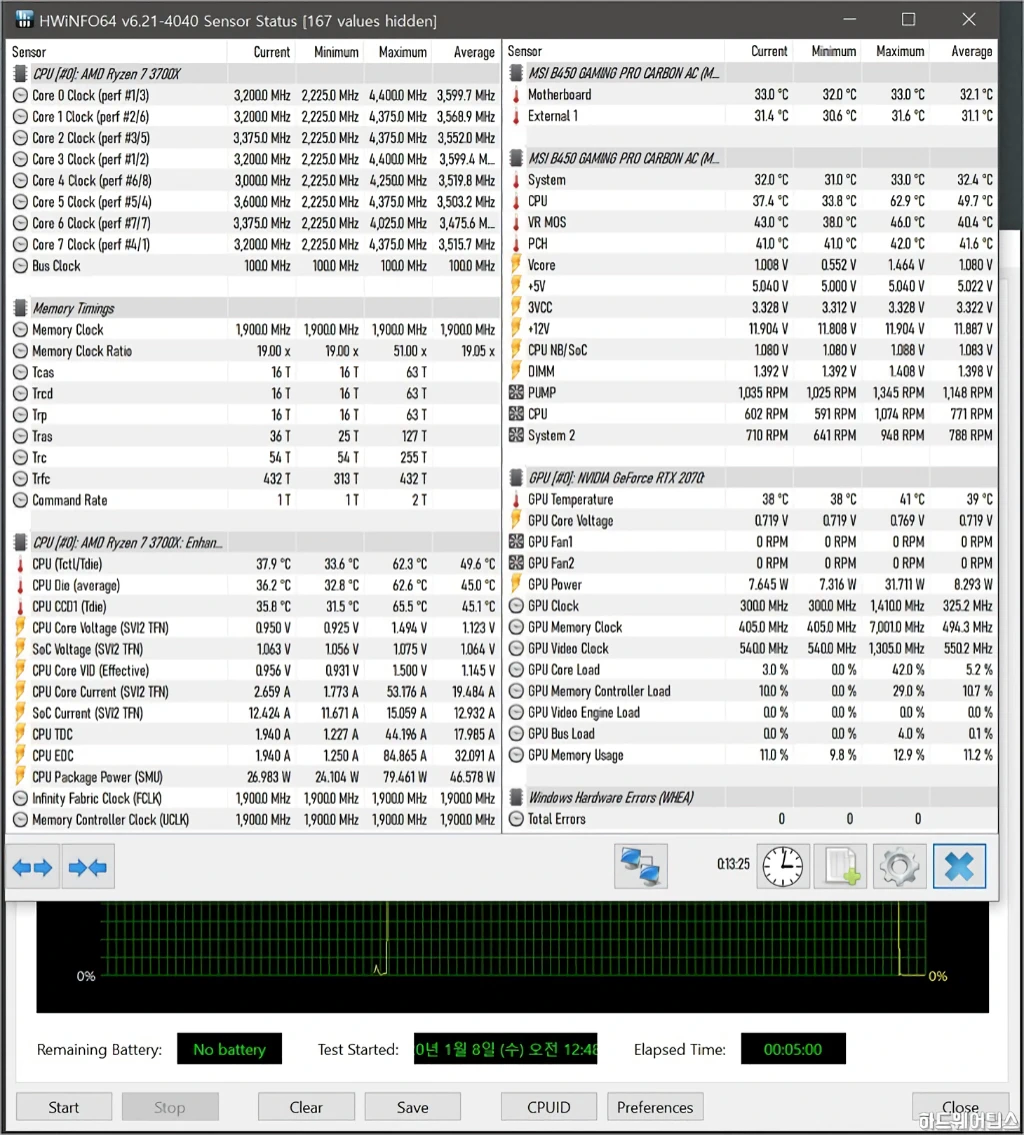
AIDA64를 이용한 약 5분의 시스템 부하 테스트 시 전원부 모스펫 온도는 최고 46도, 또한 PBO가 적용되어 부스트 클럭도 4.4 GHz까지 정상적으로 올라가는 것을 확인할 수 있습니다.
실온 18도의 쾌적한 기온에서 오버클러킹을 하지 않고 전력 소모가 적어, 전원부를 포함한 시스템의 온도가 전체적으로 매우 좋네요.
MSI B450 게이밍 프로 카본 AC: Wi-Fi 성능
MSI B450 게이밍 프로 카본 AC의 가장 큰 장점 중 하나가 Wi-Fi 및 블루투스 지원으로 무선 인터넷 및 에어팟, 갤럭시 버즈 같은 블루투스 이어폰은 연결할 수 있다는 것입니다.
간단하게 MSI B450 게이밍 프로 카본 AC의 Wi-Fi (802.11ac) 성능을 테스트해보았습니다. 사용된 회선은 SK 브로드밴드 기가랜 Lite입니다.
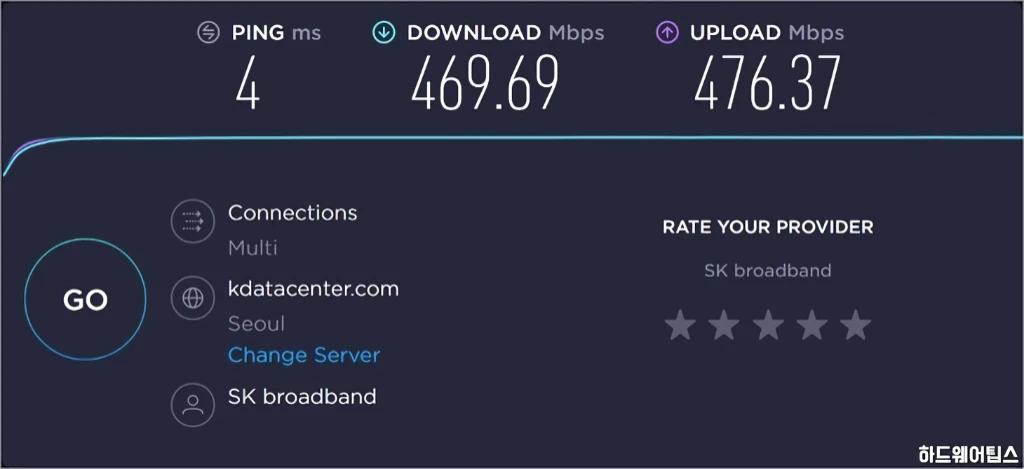
유선 연결 시 성능입니다. 최대 제한 속도인 500Mbps에 근접한 속도를 볼 수있습니다.
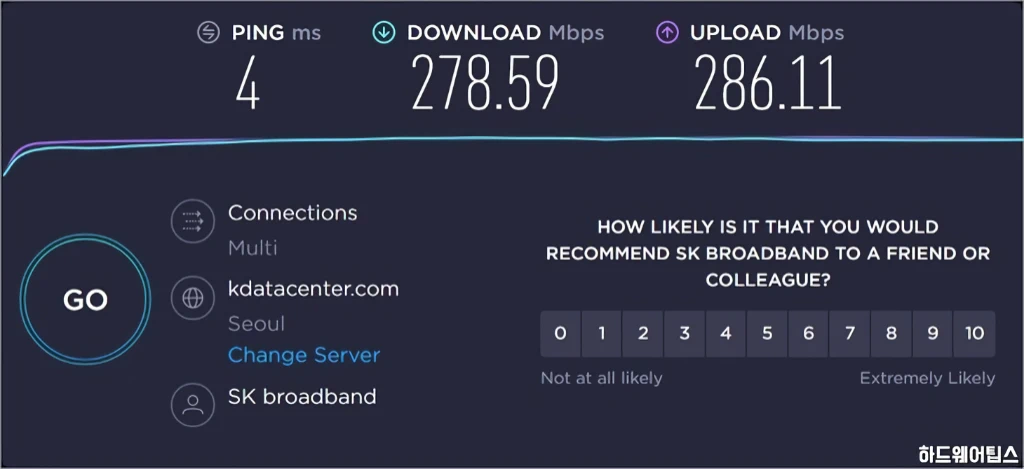
무선 연결 시 성능입니다. 433Mbps로 연결되나 실제 전송 속도는 유선 연결에 비해 떨어지는 것을 볼 수 있었습니다. 다만, 반응성과 밀접한 관계가 있는 핑은 4ms로 유선과 동일했습니다.
MSI B450 게이밍 프로 카본 AC: 평가

지금까지 MSI B450 게이밍 프로 카본 AC에 대해 살펴보았습니다.
현재 MSI B450 게이밍 프로 카본 AC는 최저가 15만 원대에 구매할 수 있으며 저가형 B450 제품에 비해 가격대가 높은 제품인 것이 틀림 없습니다. 하지만 그만큼 충실하게 구성되어 있어 어떻게 보면 일반 사용자에게 가장 가성비가 좋은 제품이라고 볼 수도 있다고 생각합니다.
일반 사용자와 매니아가 메인보드에서 가장 원하는 것은 오버클러킹을 충분히 소화할 수 있는 오버클러킹 능력과 이를 뒷받침할 수 있는 전원부, 편리하고 안정적인 BIOS, 다양한 장치를 장착할 수 있는 확장성, 고품질 통합 오디오 코덱, 고성능 통합 이더넷 그리고 외형이라고 생각합니다.

MSI B450 게이밍 프로 카본 AC는 비록 보급형 칩셋인 B450 기반이지만 이 모든 것을 갖춘 제품입니다. 저렴한 X470 또는 B450 메인보드는 MSI B450 게이밍 프로 카본 AC와 같은 구성을 제공하지 못하며, 고가의 X470, X570 메인보드는 더 우수한 구성이지만 가격은 더욱 높아지죠.
라이젠 9 3900X 프로세서를 PBO로, 메모리는 DDR4-3800으로 무난하게 오버클러킹하여 사용할 수 있으며, 2개의 M.2 슬롯, 리얼텍 ALC1220 기반의 고품질 오디오, 인텔 유/무선 인터넷 및 블루투스를 지원하는 깔끔한 디자인의 적당한 메인보드를 원한다면 MSI B450 게이밍 프로 카본 AC는 매력적인 선택이 될 것입니다.
라이젠 5600으로 업글하면서 바이오스 화면이 바꿔서 당황했는데 이글 참고해서 바이오스 세팅하는데 많은 도움이 되었습니다. 감사합니다.
조금이나마 도움이 되어 다행입니다. 아직도 좋은 성능을 제공하는 제품이니 고장 없이 잘 사용하시길 바랍니다. 감사합니다.
3700x에 이거사용하는데 4060ti 호환될까요?!
네, 특별히 알려진 호환성 문제는 없습니다. 최신 하드웨어의 경우 메인보드 바이오스도 최신 버전을 사용하는 것이 좋긴 합니다.